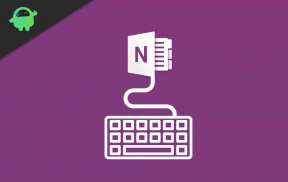Priročnik za razširjeno shranjevanje PS5: formatirajte pogon USB, shranite, premaknite, izbrišite igro
Miscellanea / / August 04, 2021
Oglasi
V tem izčrpnem razširjenem priročniku za shranjevanje PS5 vam bomo pokazali, kako formatirate pogon USB, shranite, premaknete in izbrišete igre. Ravno izdana konzola za video igre je na voljo v dveh različnih različicah: združljiva z Ultra HD Blu-ray in Digital Edition. Toda to še ni vse. Ogled SSD-ja ima za posledico zmogljivost hitrega shranjevanja. V isti smeri je zaslon 4K skupaj z 120 sličic na sekundo in tehnologija sledenja žarkov se seštevata, da zagotovita izjemno igralno izkušnjo. Podobno lahko uporabite tudi razširjeno napravo za shranjevanje.
Obstaja veliko primerov, ko bi razširjena naprava za shranjevanje PS5 lahko prišla prav. Za začetek lahko v razširjeno shrambo neposredno prenesete vse igre PS4 in z njimi povezane dodatke. V isti smeri bi lahko igro celo premaknili iz sistemskega pomnilnika PS4 v to pomnilniško napravo. Posledično lahko neposredno igrate svoje najljubše igre PS4 neposredno iz razširjene naprave. To takoj povzroči precejšen prihranek prostora za shranjevanje PS5. S tem pojdimo na razširjeni vodnik za shranjevanje PS5.

Vsebina strani
-
1 Razširjeni vodnik za shranjevanje PS5: formatirajte pogon USB, shranite, premaknite igre, izbrišite
- 1.1 Oblikujte pogon USB kot razširjeno pomnilnik
- 1.2 Premaknite igre PS4 v razširjeno shrambo PS5
- 1.3 Samodejno prenesite igre PS4 v razširjeno shrambo
- 1.4 Izbrišite podatke na razširjenem pomnilniškem pogonu PS5
- 1.5 Odstranite razširjeni pomnilniški pogon s PS5
- 1.6 Formatirajte razširjeno pomnilnik PS5
Razširjeni vodnik za shranjevanje PS5: formatirajte pogon USB, shranite, premaknite igre, izbrišite
Ta vodnik bomo začeli z koraki za formatiranje pogona USB kot razširjenega pomnilnika. Po tem vam bomo pokazali, kako igre PS4 premakniti v razširjeno shrambo PS5. Nato bodo sledili koraki za samodejni prenos iger PS4 v razširjeni pomnilnik PS5 ter navodila za brisanje podatkov s tega pogona. Po tem se delijo koraki za varno odstranitev razširjenega pomnilniškega pogona iz vašega PS5. Na koncu vam bomo tudi pokazali, kako počistiti razširjeno shrambo PS5, če je ne želite več uporabljati. Torej, brez nadaljnjih besed, začnimo s tem razširjenim vodnikom za shranjevanje PS5.
Oglasi
Oblikujte pogon USB kot razširjeno pomnilnik
Če ste ta pogon na svoji konzoli PS4 že uporabili kot razširjeno shrambo, vam ga ni treba formatirati. Po drugi strani pa, če prvič uporabljate ta pogon USB s svojo konzolo PS5, ga boste morali formatirati kot razširjeno shrambo. Upoštevajte, da bo ta postopek povzročil izgubo podatkov tega razširjenega pogona, zato pred nadaljevanjem spodnjih korakov naredite varnostno kopijo.

- Za začetek priključite pogon USB na zadnji del konzole PS5.
- Nato pojdite v Nastavitve> Shramba.
- Izberite možnost razširjenega pomnilnika, ki ji sledi Upravljanje pogonov USB.
- Na seznamu izberite pogon USB in izberite možnost Format as Extended Storage.
Premaknite igre PS4 v razširjeno shrambo PS5
Če raje premaknete igre PS4, so koraki precej preprosti. V tem poglavju razširjenega vodnika za shranjevanje PS5 vam bomo pokazali, kako je to mogoče storiti:

- Pojdite v Settings> Storage in izberite Console Storage.
- Nato pojdite na Igre in aplikacije in izberite Premakni v razširjeno shrambo.
- Izberite podatke, ki jih želite premakniti v razširjeni pomnilnik, in pritisnite Premakni.
Samodejno prenesite igre PS4 v razširjeno shrambo
Nekateri uporabniki raje uporabljajo razširjeni pomnilniški pogon kot privzeto mesto za prenos vseh svojih iger PS4, ki so jih prenesli na svoj PS5. Če ponovite tudi to misel, potem so tukaj potrebna navodila.
Oglasi

- Pojdite v Settings> Storage in izberite Extended Storage.
- Nato vklopite možnost Namesti igre PS4 v razširjeno shrambo.
Izbrišite podatke na razširjenem pomnilniškem pogonu PS5
Naslednje navodilo za razširjeno shranjevanje za PS5 je navodilo za brisanje podatkov iz pogona. Če vaš zunanji shranjevalni pogon nima veliko prostora za shranjevanje novih podatkov, lahko razmislite o izbrisu podatkov na njem. To lahko storite na naslednji način:

- Pojdite v Nastavitve> Shramba.
- Nato izberite Extended Storage, ki mu sledijo igre in aplikacije.
- Izberite možnost Delete
- Izberite podatke, ki jih želite odstraniti, in nato pritisnite Delete.
Odstranite razširjeni pomnilniški pogon s PS5
Če pogon ni več potreben ali ga želite uporabiti na drugi konzoli, ga lahko odstranite s konzole. Za to se prepričajte, da je bila konzola popolnoma izklopljena, nato pa odklopite podaljšani pogon. Če pa to želite storiti, ko je konzola vklopljena, vam bodo v pomoč spodnja navodila za razširjeni vodnik za shranjevanje PS5:
Oglasi

- Pojdite v Settings in izberite Storage.
- Nato pojdite na možnost razširjenega pomnilnika in izberite Ustavi uporabo.
- Zdaj lahko odklopite pogon s konzole.
- Če jo želite znova uporabiti, jo povežite s konzolo in izberite možnost Začni z uporabo.
Formatirajte razširjeno pomnilnik PS5
Nazadnje, zadnji odsek tega priročnika za razširjeno pomnilnik PS5 obravnava korake za formatiranje razširjenega pomnilnika. Če želite izbrisati vse datoteke in podatke o igrah, ki so shranjeni na razširjenem pogonu, so tukaj potrebni koraki za formatiranje:
- Pojdite v Nastavitve> Shramba
- Nato pojdite na Razširjeno shranjevanje in izberite Upravljanje pogonov USB.
- Zdaj na seznamu izberite razširjeni pogon in izberite »Oblikuj kot exFAT«.
Upoštevajte, da med formatiranjem razširjenega pogona ne smete izklopiti ali odklopiti. Odstranite ga šele, ko je celoten postopek uspešno zaključen. Kar zadeva odstranitev pogona, se lahko obrnete na korake, navedene v zgornjem razdelku.
To je to. S tem zaključujemo razširjeni vodnik za shranjevanje PS5. Našteli smo podrobna navodila za formatiranje pogona USB, shranjevanje, premikanje in brisanje iger ter kako varno odklopiti pogon s konzole. Če imate kakršna koli druga vprašanja, nam to sporočite v spodnjem oddelku za komentarje. Zaokrožujem, tukaj je nekaj Nasveti in triki za iPhone, Nasveti in triki za računalnike, in Nasveti in zvijače za Android ki si zaslužijo vašo pozornost.
Oglasi PUBG je s svojimi edinstvenimi koncepti v svet iger na srečo dobesedno prinesel revolucijo. Ko PUBG...
Oglasi V tem izčrpnem priročniku za prostor za shranjevanje PlayStation 5 (PS5) vam bomo pokazali, kako sprostite…
Oglasi DualShock 4 in Xbox One sta bila privzeto razvita za delo s svojimi konzolami, vendar...